Windows PowerShell을 사용하여 Chrome을 설치하는 방법
Google 크롬(Google Chrome) 은 전 세계 수백만 명의 사용자가 사용하는 무료 웹 브라우저입니다. 특히 빠른 서비스와 사용자 친화적 인 인터페이스로 Windows OS(Windows OS) 및 Mac OS X 에서 가장 인기있는 브라우저가되었습니다 . Chrome 브라우저 설치는 인터페이스만큼 간단합니다. 매우 간단하고 인터페이스만큼 간단한 Chrome 브라우저 설치에 익숙할 것 입니다.
하지만 간단한 명령줄을 사용하여 Chrome 브라우저를 설치할 수도 있다는 사실을 알고 계십니까? 흥미롭게 들리지 않습니까? 이 가이드에서는 Windows PowerShell(Windows PowerShell) 을 사용하여 Chrome(Google Chrome) 을 설치하는 아주 쉬운 방법을 설명 합니다 .
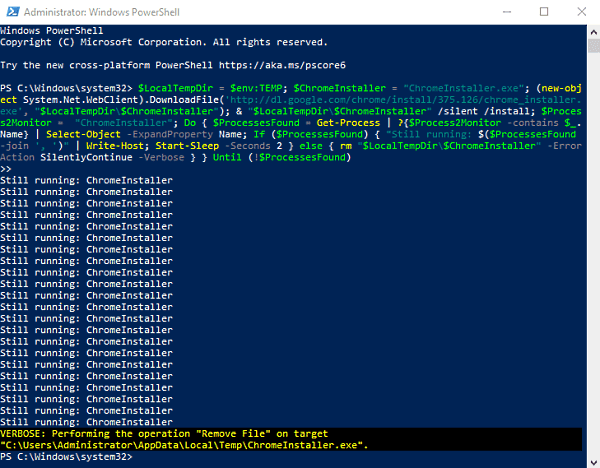
(Install Google Chrome)PowerShell 을 사용하여 Chrome 설치
Windows 운영 체제(Windows Operating System) 의 기본 브라우저 는 Microsoft Edge 입니다. Windows PowerShell 을 사용하여 Chrome 을 설치하려는 경우 다음 방법을 사용하여 수행할 수 있습니다.
시작 버튼을 클릭하고 PowerShell 을 입력합니다 .
(Right-click)Windows PowerShell 을 (Windows PowerShell)마우스 오른쪽 버튼으로 클릭 하고 관리자 권한으로 실행을(Run as administrator) 선택 합니다.
UAC 가 화면에 메시지를 표시하면 예 버튼을 클릭 하여 동의(Yes) 합니다.
Windows PowerShell 페이지가 열리면 다음 명령줄을 복사하여 붙여넣습니다.
$LocalTempDir = $env:TEMP; $ChromeInstaller = "ChromeInstaller.exe"; (new-object System.Net.WebClient).DownloadFile('http://dl.google.com/chrome/install/375.126/chrome_installer.exe', "$LocalTempDir\$ChromeInstaller"); & "$LocalTempDir\$ChromeInstaller" /silent /install; $Process2Monitor = "ChromeInstaller"; Do { $ProcessesFound = Get-Process | ?{$Process2Monitor -contains $_.Name} | Select-Object -ExpandProperty Name; If ($ProcessesFound) { "Still running: $($ProcessesFound -join ', ')" | Write-Host; Start-Sleep -Seconds 2 } else { rm "$LocalTempDir\$ChromeInstaller" -ErrorAction SilentlyContinue -Verbose } } Until (!$ProcessesFound)
(Press)Enter 키 를 누르고 완료될 때까지 기다립니다.
또한 Windows 10 컴퓨터 시스템이 인터넷에 연결되어 있는지 확인하십시오. 그렇지 않으면 작동하지 않습니다.
몇 초 안에 Chrome 브라우저가 컴퓨터에 설치됩니다.
이 글이 도움이 되었으면 합니다.
이제 읽기(Now read) : 명령줄을 사용하여 Chrome 또는 Firefox를 여는 방법(How to open Chrome or Firefox using the command line) .
Related posts
Google Chrome vs Windows 10 Firefox Quantum
Google Chrome Windows 10의 문제 및 문제
Windows 10에서 작동하지 않는 Google Chrome 확장자
Google Chrome에서 어두운 Mode을 비활성화하거나 활성화하는 방법 Windows 10
Google Chrome에서 Profile Manager를 Windows 10에서 비활성화하십시오
Windows 10에서 배터리를 더 오래 사용하게 하는 브라우저는 무엇입니까?
Chrome, Firefox, Edge 및 Opera에서 모바일 browser emulator를 사용하는 방법
HTTPS를 통한 DNS 또는 보안 DNS 조회란 무엇입니까? 구글 크롬에서 활성화!
Fix Keyboard Google Chrome에서 Windows 10에서 작동하지 않습니다
Chrome 64비트 또는 Chrome 32비트: Windows 10 또는 이전 버전의 경우 원하는 버전을 다운로드합니다.
Google Chrome에서 Adobe Flash Player을 차단 해제하는 방법
Chrome, Edge, Firefox 및 Opera에서 텍스트를 더 크게 만드는 방법은 무엇입니까?
Chrome, Firefox, Edge 및 Opera에서 프록시 서버를 설정하는 방법
Google 크롬의 미디어 제어 옵션을 사용하는 방법
Google Chrome 응답하지 않습니까? 여기에 8 개의 Ways가 있습니다!
Chrome, Firefox, Edge 및 Opera에서 제 3 자 쿠키를 차단하는 방법
Chrome에서 Windows 10의 타임라인을 사용하는 방법
Block and Unblock A Google Chrome에서 Website의 방법
문제 수정: 웹사이트를 방문할 때 Chrome이 많은 프로세서(CPU)를 사용합니다.
Chrome에서 쿠키를 삭제하는 방법: 알아야 할 모든 것
